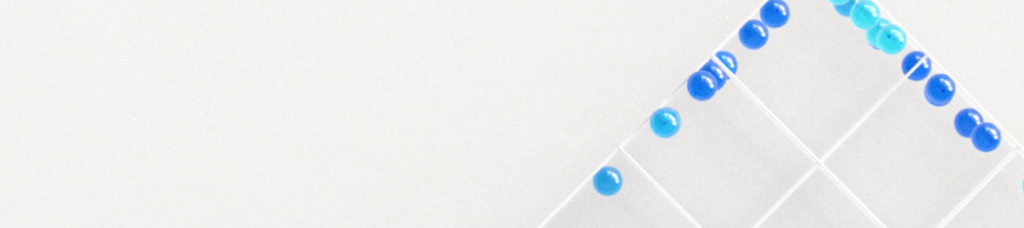IBM Cloud Blog
Citrix VM Tools(Xentools)の更新について (3/5)
2022年08月04日
カテゴリー IBM Cloud Blog | IBM Cloud テクニカルサポート
記事をシェアする:
IBM Cloudをご利用いただきありがとうございます。
前回はXentools9.xの更新についてお話させていただきました。
今回はXentools7.xから9.xへのアップグレード手順について、ご案内していきます。
Xentools7.xから9.xへの更新はメジャーバージョンのアップグレードになります。以前お伝えしたとおり、メジャーバージョンのアップグレード時には導入済みの古いXentoolsのアンインストールが必要となります。
Xentools7.xのアンインストールは「プログラムと機能」から処理することが可能ですが、I/Oドライバーが想定通りに削除されず残ってしまうことがあるため、ここではクリーンアンインストールの手順についてご案内します。Xentoolsのクリーンアンインストールについては、Citrix社が公開している下記KBを元にしておりますので、併せてご確認ください。
How to Remove XenTools for Clean Install
https://support.citrix.com/article/CTX225911
1. システムバックアップを取得
2. インストーラーパッケージをダウンロードサイトから入手
http://downloads.service.softlayer.com/citrix/xen/
※ 上記ダウンロードサイトはIBM Cloud Private Networkに接続可能な端末からのみアクセス可能です。
3. インストーラーパッケージをVSIに配置
4. ネットワークインターフェースの設定を確認
※ Xentoolsを更新することで、ネットワークアダプターが新しいバージョンのアダプターに置き換わることがあります。この際に、もともと設定されていたネットワーク情報が引き継がれずDHCPになるという事象が確認されております。このような事象が発生した場合に備え、KVMコンソールから接続しネットワークの設定を手動で戻すことができるように作業前に設定情報を確認しておくことが推奨されます。
5. 「システム構成」からMicorosft以外のサービスとCitrixのサービスを無効化

※McAfee関連サービスなど一部無効化できないものもあります。
6. 表示される指示に従いWindowsを再起動
※「システム構成」でサービスの有効化/無効化を行うと再起動を求められます。
7. 「プログラムと機能」から”Citrix XenServer Windows Management Agent”をアンインストール
※アンインストールの際に再起動を指示されても、ここでは再起動しないこと。
8. system32/drivers/xen*.sysファイルを任意のバックアップフォルダにカット&ペースト
9. 「デバイスマネージャー」を開き「表示」>「非表示のデバイスの表示」を選択し以下のデバイスを削除
9.1 ネットワークアダプター > XenServer PV Network Device #
9.2 記憶域コントローラー > XenServer PV Storage Host Adapter
9.3 システムデバイス > XenServer Intreface
9.4 システムデバイス > XenServer PV Bus 0002/C000
9.5 システムデバイス > XenServer PV Network Class(表示されている場合)
※ Storage Host Adapterなどを削除した際に再起動を求められることがありますが、ここでは再起動を行わないようにしてください。
※ デバイスを削除する際に「このデバイスのドライバーソフトウェアを削除する」というオプションが表示される場合は、選択してください。
10. 「レジストリエディター」を開きバックアップとしてレジストリファイルをエクスポート
11. 値がxenfiltのアッパーフィルター(UpperFilters)を削除(存在する場合)
※ 例
HKLM\SYSTEM\CurrentControlSet\Control\Class{4d36e96a-e325-11ce-bfc1-00802be10318
HKLM\SYSTEM\CurrentControlSet\Control\Class{4d36e97d-e325-11ce-bfc1-00802be10318
HKLM\SYSTEM\CurrentControlSet\Control\Class{…

12. Windowsを再起動(再起動後追加で再起動の指示が表示された場合は、必要回数再起動を行う)
※ 正常起動しない場合は、KVMコンソールで接続し、[セーフモード/Safe Mode]もしくは[前回正常起動時の構成 (詳細)/Last Known Good Configuration]で起動してください。
13. managementagentx64.msiを実行し、ウィザードに従って導入を進め、指示に従いWindowsを再起動
※ “Installation Update Settings” にて “Install I/O Drivers Now” が選択されていることを確認してください。
※ 再起動後にネットワーク越しに接続できない場合はKVMコンソールから接続しネットワークの設定を確認し、必要に応じて設定を戻してください。
14.「プログラムと機能」にて”Citrix VM Tools”が導入されていることを確認
※ マイナーバージョンによって「プログラムと機能」に表示されるXentoolsの名称が異なります。
9.2.x – Citrix VM Tools
9.1.x – Citrix Hypervisor Guest Tools
9.0.x – Citrix Hypervisor PV Tools
15. 「デバイスマネージャー」から以下のデバイスが正常に稼働している状態であることと、Xentoolsに同梱されているバージョンになっていることを確認
15.1 ネットワークアダプター>XenServer PV Network Device #0/1 (xennet) – 9.1.1.8(Windows Server 2012/2012R2の場合)/9.1.2.23(Windows Server 2016以降)
15.2 記憶域コントローラー>XenServer PV Storage Host Adapter (xenvbd) – 9.1.2.20
15.3 システムデバイス>XenServer Interface (xeniface) – 9.1.4.23
15.4 システムデバイス>XenServer PV Bus(0002/C000) (xenbus) – 9.1.3.30
15.5 システムデバイス>XenServer PV Network Class (xenvif) – 9.1.5.48
※ 上記デバイスのバージョンはXentools9.2.3のものです。以下のKBを参照し、導入されるバージョン毎に適切なバージョンに読み替えてください。
CTX235403 : Updates to Citrix VM Tools for Windows – For XenServer and Citrix Hypervisor
https://support.citrix.com/article/CTX235403
16. 「システム構成」から無効化していたサービスを元に戻し、指示に従いWindowsを再起動
今回のポイント
・Xentoolsのメジャーバージョンのアップグレード時には導入済みのXentoolsのアンインストールが必要
・デバイスマネージャーからXen関連デバイスを削除している最中に再起動しない
・再起動した際に正常起動してこない場合は [セーフモード] あるいは [前回正常起動時の構成] で起動を試みる
次回はxentools7.xと9.xが重複導入されている環境の9.xのクリーンインストール手順について説明します。
当Blogは、2022/06のIBM Cloud環境をベースにした検証結果を元に記載いたしました。
お客様の OS 環境によっては、ご紹介する手順で XenTools をアップグレードいただけない場合もあるかと思います。
その場合、ご利用中のVSIの OS を再ロードすることで、最新のメジャーバージョンの Xentools が導入された状態で新たな OS 環境を入手いただく方法もあります。(※ OS を再ロードするとIBM Cloudでプロビジョニング用に用意されたイメージによってOSが上書きされるため、もともとOS上に保管されていたデータが失われます。そのため、必要に応じて再ロードの前にデータのバックアップを行ってください。)
https://cloud.ibm.com/docs/bare-metal?topic=bare-metal-reloading-the-os
著者: IBM Cloud テクニカルサポート
1回目 Citrix VM Tools(Xentools)の更新について
2回目 Xentools9.xの更新手順
3回目 Xentools7.xから9.xへのアップグレード手順 ←当ブログ
4回目 Xentools7.xと9.xが重複導入されている環境の9.xのクリーンインストール手順
最終回 Xxentoolsの自動更新の無効化
700社が効果を実感!コンテンツマネジメントシステム(CMS)を用いたWebサイト運用における課題への最適なアプローチ
IBM Cloud Blog, IBM Partner Ecosystem, デジタル変革(DX)
近年、PC、スマートフォン、タブレット、スマートウォッチなど、デバイスの多様化により、それぞれのデバイスに適した形で情報を配信することや、ユーザー毎に最適な情報を出し分けた配信というものが求められ、Webサイトの管理や更 ...続きを読む
IBM Cloud for VMware Solutionsの名称とライセンスに関する変更について
IBM Cloud Blog, IBM Cloud アップデート情報
変更の概要 Broadcom社から、VMware製品のCloud Service Provider向けのパートナーシップとライセンスに関する変更が発表されました。(詳細は下記等、Broadcom社の発表内容をご参照くださ ...続きを読む
IBM Cloud『医療機関向けクラウドサービス対応セキュリティリファレンス (2024年度)』公開のお知らせ
IBM Cloud Blog, IBM Cloud News
このたびIBM Cloudでは総務省ならびに経済産業省が提唱する医療業界におけるクラウドサービスの利活用に関するガイドラインに対応していることを確認し、整理したリファレンス『医療機関向けクラウドサービス対応セキュリティリ ...続きを読む